Advertentie
Elk jaar brengt Apple een gloednieuwe versie van zijn Mac-besturingssysteem uit, met nieuwe functies en verbeteringen. Deze updates zijn gratis en je kunt zelfs op de jaarlijkse openbare bèta springen als je er echt zin in hebt.
Maar wat als u een paar Macs in huis heeft en u geen zin heeft om gigabytes aan installatiebestanden meerdere keren te downloaden? Een ding dat Apple u niet vertelt, is hoe u het installatieprogramma kunt opslaan en waarom u dit misschien wilt doen.
Gelukkig is het heel gemakkelijk te doen en handig, zelfs als je maar één Mac hebt.
Waarom het installatieprogramma opslaan?
De meest voor de hand liggende reden waarom u het installatieprogramma wilt opslaan, is vanwege de grootte. Aangezien u het hele besturingssysteem downloadt, kan de update, in plaats van een incrementele update, behoorlijk groot zijn. macOS Sierra is een download van 4,88 GB, dat is iets meer dan 80 minuten met een bescheiden snelheid van 1 MB per seconde.
Bovendien, als je graag op de kar springt en de update onmiddellijk downloadt zodra deze beschikbaar komt, kunnen de overdrachtssnelheden een flinke vlucht nemen, omdat iedereen hetzelfde doet. Als je het installatieprogramma eindelijk hebt gedownload, in plaats van het opnieuw te downloaden op elke Mac, moet je het installatieprogramma opslaan.
Dit installatiebestand kan in de toekomst ook nuttig zijn als er iets misgaat met je Mac, en je besluit om 'opnieuw te beginnen' en macOS opnieuw te installeren. Ondanks wat veel Apple-gebruikers denken, zijn Macs niet onfeilbaar en kan macOS op elk moment mislukken, net zoals Windows dat kan. Er zijn veel redenen waarom Mac wordt niet wakker uit zijn sluimer Mac kan niet worden ingeschakeld? Hoe het te repareren en het te laten opstartenAls je Mac of Macbook niet aangaat, wanhoop dan niet. Onze gids voor het oplossen van alle Mac-opstartproblemen zal het snel verhelpen. Lees verder , en vaak is de eenvoudigste manier om het besturingssysteem opnieuw te installeren met een USB-stick.

Het is altijd het beste maak deze USB-stick van tevoren Hoe macOS vanaf USB te installerenWilt u macOS installeren vanaf een USB-drive? We zullen u door deze alternatieve methode leiden voor het installeren van macOS. Lees verder , ervan uitgaande dat je geen andere Mac in huis hebt die je kunt gebruiken als er iets misgaat. Houd er rekening mee dat als u moet opstarten in de herstelmodus om het herinstallatieproces uit te voeren, u deze download moet uitvoeren in ieder geval. Het is het beste om een back-up van uw Mac te maken met Time Machine en dat installatieprogramma bij de hand te houden om tijd te besparen.
Onthouden: Als je een oudere Mac hebt die de nieuwste versie van macOS niet ondersteunt, moet je het relevante installatiebestand bij de hand houden als het gaat om het herstellen van je Mac. Je kunt dit bestand downloaden op elke nieuwe Mac, op voorwaarde dat je het in je aankoopgeschiedenis hebt, open gewoon de Mac App Store en raak Gekocht.
Download macOS en sla het installatieprogramma op
Start de Mac App Store en ga naar de Updates tabblad om de nieuwste versie van macOS te vinden. Je kunt het ook vinden door er op naam naar te zoeken en het verschijnt meestal ook onder Snelle links rechts van de Aanbevolen tabblad.
Download het zoals elke andere app, voer uw Apple ID-wachtwoord in en wacht tot het proces is voltooid. Het installatieprogramma wordt automatisch gestart zodra de download is voltooid, maar weersta de drang om meteen te installeren en te sluiten.
Onthouden: macOS verwijdert het installatieprogramma nadat je het hebt gebruikt, dus zorg ervoor dat je het installatieprogramma hebt opgeslagen voordat je je huidige machine bijwerkt!
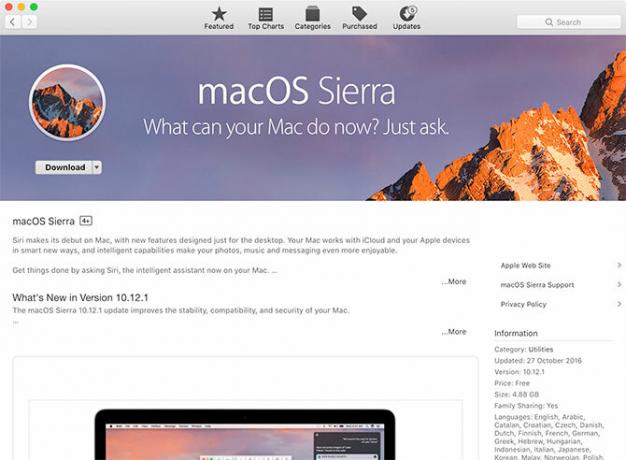
Zoek het installatiebestand met de titel Installeer macOS Sierra (of hoe de huidige versie van het besturingssysteem ook wordt genoemd) in uw Toepassingen map. Kopieer dit installatieprogramma naar een reserve harde schijf, gebruik het om maak een opstartbare USB-stick Hoe macOS vanaf USB te installerenWilt u macOS installeren vanaf een USB-drive? We zullen u door deze alternatieve methode leiden voor het installeren van macOS. Lees verder , of AirDrop het naar een van de andere compatibele computers Deel bestanden eenvoudig tussen computers met AirDrop en twee vergelijkbare toepassingen [Mac]Hoe vaak heb je jezelf een e-mail gestuurd om een foto of document tussen computers te verplaatsen? Vaak is het enige voor de hand liggende alternatief duidelijke overkill, zoals het opzetten van een tijdelijke FTP-server op uw ... Lees verder in uw huishouden.
Plaats de Installeer macOS Sierra bestand in de Toepassingenmap van elke Mac die u wilt upgraden en voer deze uit om de upgrade uit te voeren.
Voordat u installeert
Het installeren van een nieuw besturingssysteem is een grote upgrade, en hoewel de meeste installaties soepel verlopen, bestaat er altijd de kans dat er iets misgaat. Om deze reden zou je dat altijd moeten doen maak een back-up van uw Mac met Time Machine Partitioneer en gebruik de harde schijf van uw Time Machine om ook bestanden op te slaanAls de harde schijf van uw Mac klein is en uw harde schijf van Time Machine groot, is het misschien de moeite waard om de schijf te gebruiken voor zowel back-up- als opslagdoeleinden. Lees verder voordat je macOS bijwerkt, voor het geval dat.
Er zijn voorzorgsmaatregelen die u moet nemen voordat u slaat Installeren om de kans op problemen te minimaliseren - het uitvoeren van EHBO op uw schijf met Schijfhulpprogramma, om ervoor te zorgen dat u voldoende vrije ruimte hebt of om een USB-station te maken voor het geval er iets misgaat. We hebben er een paar begeleiding als je Mac het opgeeft tijdens de upgrade Installatieproblemen met macOS Sierra? Fix Veelvoorkomende Mac Upgrade-problemenHoe spot je een bevroren installatie? Wat als uw Mac tijdens de installatie onvoldoende ruimte heeft? En hoe los je het probleem op als je normaal geen toegang meer hebt tot je computer? Lees verder .
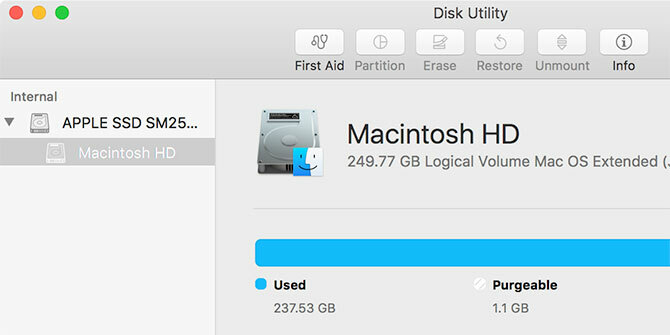
Het hele installatieproces duurt ongeveer 30 minuten en wanneer je Mac opnieuw opstart, kun je je computer weer gaan gebruiken.
Wat nu?
Kies een wifi-netwerk, log in met uw Apple ID en ga akkoord met de bijgewerkte algemene voorwaarden om de nieuwste versie van macOS te gaan gebruiken. Mogelijk wordt u ook gevraagd om nieuwe functies in het besturingssysteem te activeren, zoals het geval was met Siri op macOS Sierra.
Normaal gesproken moet u na elke grote installatie controleren op updates via de Mac App Store, vooral omdat ontwikkelaars een paar maanden de tijd krijgen om zich voor te bereiden op de nieuwe functies. Update alle apps die de Mac App Store niet afzonderlijk gebruiken, de meeste zullen een update detecteren en deze indien beschikbaar toepassen. U wilt ook uw Time Machine-harde schijf aansluiten en een nieuw back-uppunt instellen.
Als u alternatieve software moet zoeken omdat Apple heeft gemaakt die uw oudere apps hebben verbroken El Capitan betekent het einde van Mac-thema's en diepe systeemaanpassingenAls je het leuk vindt om je Mac aan te passen, is Yosemite misschien de laatste versie van OS X die voor jou werkt. En dat is jammer. Lees verder , onze beste Mac-softwarelijst De beste Mac-apps om op uw MacBook of iMac te installerenOp zoek naar de beste apps voor je MacBook of iMac? Hier is onze uitgebreide lijst met de beste apps voor macOS. Lees verder is een goed begin.
Heeft u een opstartbaar USB-installatieprogramma ergens in een la weggestopt? En wat vind je van de nieuwste versie van macOS?
Artikel bijgewerkt door Tim Brookes op 23 november 2016.
Tim is een freelance schrijver en woont in Melbourne, Australië. Je kunt hem volgen op Twitter.